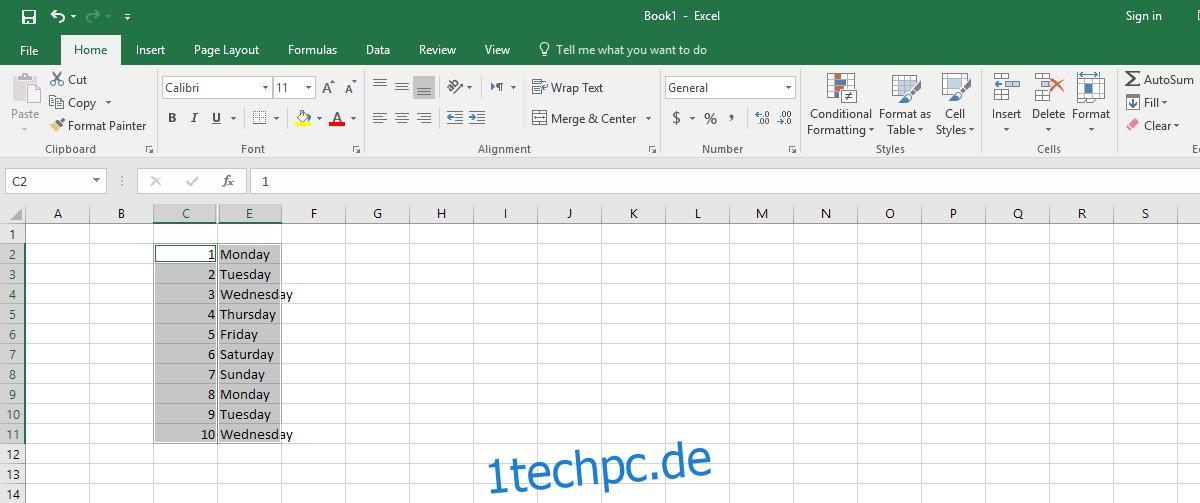Mit Excel können Sie Spalten und Zeilen ausblenden. Dies ist eine großartige Möglichkeit, eine saubere, ansehnliche Excel-Tabelle zu erstellen. Sie können Formeln in Zeilen und Spalten einfügen und später ausblenden. Es hält auch andere Benutzer davon ab, Ihre Formel zu bearbeiten. Wenn die Formel nicht sichtbar ist, ist die Wahrscheinlichkeit geringer, dass Personen versuchen, sie zu bearbeiten. Das Ausblenden von Zeilen und Spalten ist auch eine gute Möglichkeit, die Daten auszublenden, die zum Erstellen von Diagrammen oder Dashboards in der Tabelle verwendet werden. Das einzige Problem mit ausgeblendeten Zellen besteht darin, dass Excel ihren Inhalt auswählt und kopiert, obwohl sie unsichtbar sind. Es liest immer noch die Daten in versteckten Zeilen und Spalten, auch wenn es sie nicht anzeigt. Dies ist ein Problem, wenn Sie nur die sichtbaren Zellen in einem Blatt kopieren möchten. So können Sie nur sichtbare Zellen in Excel auswählen und deren Inhalt kopieren.
Es gibt zwei Möglichkeiten, nur sichtbare Zellen in Excel auszuwählen. Einer ist der einfache Weg mit Tastenkürzeln. Die andere ist die herausgezogene Ribbon-Menü-Methode. Wir werden beide detailliert beschreiben.
Wählen Sie nur sichtbare Zellen in Excel – Tastaturkürzel
Öffnen Sie das Excel-Blatt, aus dem Sie Zellen kopieren möchten. Wählen Sie die Zellen aus, die Sie kopieren möchten. Machen Sie sich keine Sorgen, wenn der ausgewählte Zellbereich ausgeblendete Zeilen und Spalten enthält.
Nachdem Sie die Zellen ausgewählt haben, geben Sie Alt+ ein; Abkürzung. Um die ausgewählten Zellen wird eine weiße Umrandung angezeigt.
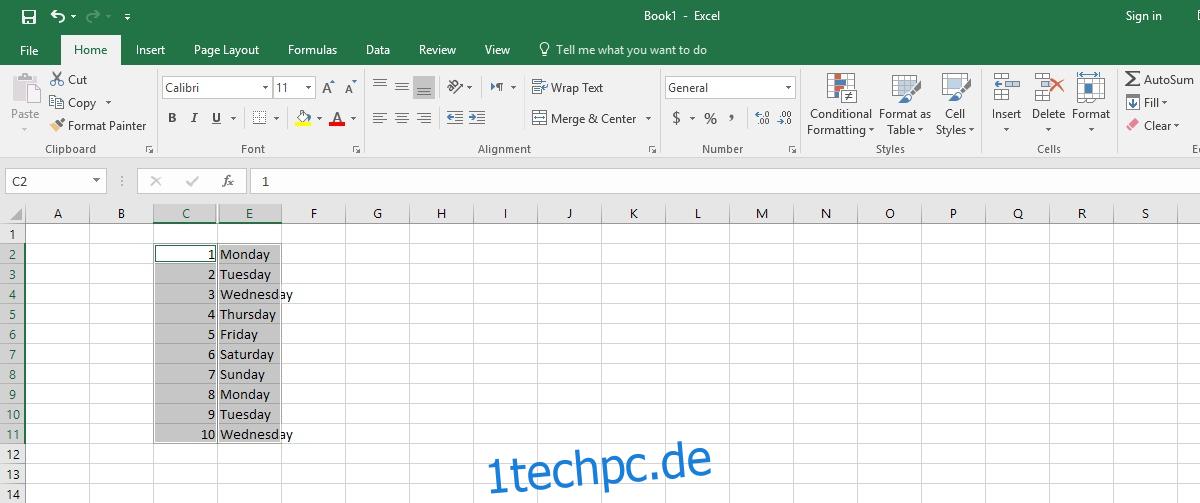
Dieser Umriss bedeutet, dass nur die sichtbaren Zellen ausgewählt sind. Fahren Sie fort und verwenden Sie die Tastenkombinationen Strg+C und Strg+V, um den Inhalt der sichtbaren Zellen zu kopieren und einzufügen.
Wählen Sie Nur sichtbare Zellen in Excel – Menü
Wählen Sie die Zellen aus, die Sie kopieren möchten. Machen Sie sich auch hier keine Sorgen, wenn der ausgewählte Bereich ausgeblendete Spalten und/oder Zeilen enthält. Klicken Sie im Menüband „Startseite“ auf die Schaltfläche „Suchen und Ersetzen“ und wählen Sie im Menü „Gehe zu Spezial“ aus.
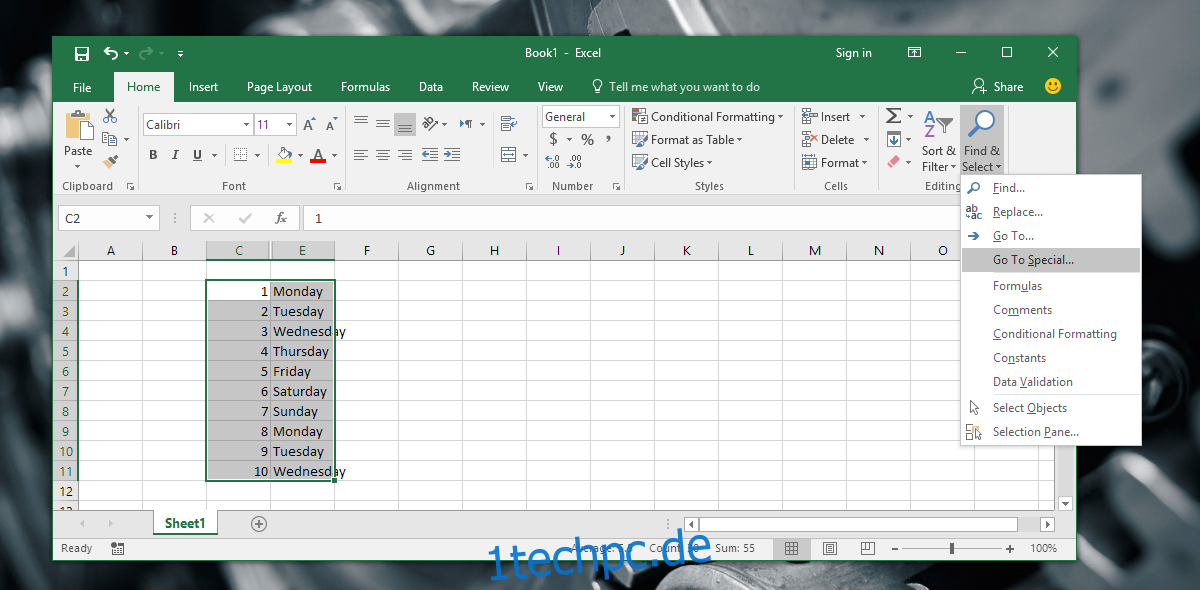
Es erscheint ein Fenster mit einer langen Liste von Optionen zur Auswahl. Wählen Sie die Option „Nur sichtbare Zellen“ und klicken Sie auf „Ok“. Dieselbe weiße Umrandung, die um die ausgewählten Zellen herum erschien, als Sie auf Alt+ getippt haben; Die Tastenkombination wird erneut angezeigt. Es zeigt, dass nur die sichtbaren Zellen ausgewählt sind. Fahren Sie fort und verwenden Sie die Verknüpfungen oder Schaltflächen zum Kopieren / Einfügen, um den Zelleninhalt zu kopieren und einzufügen.
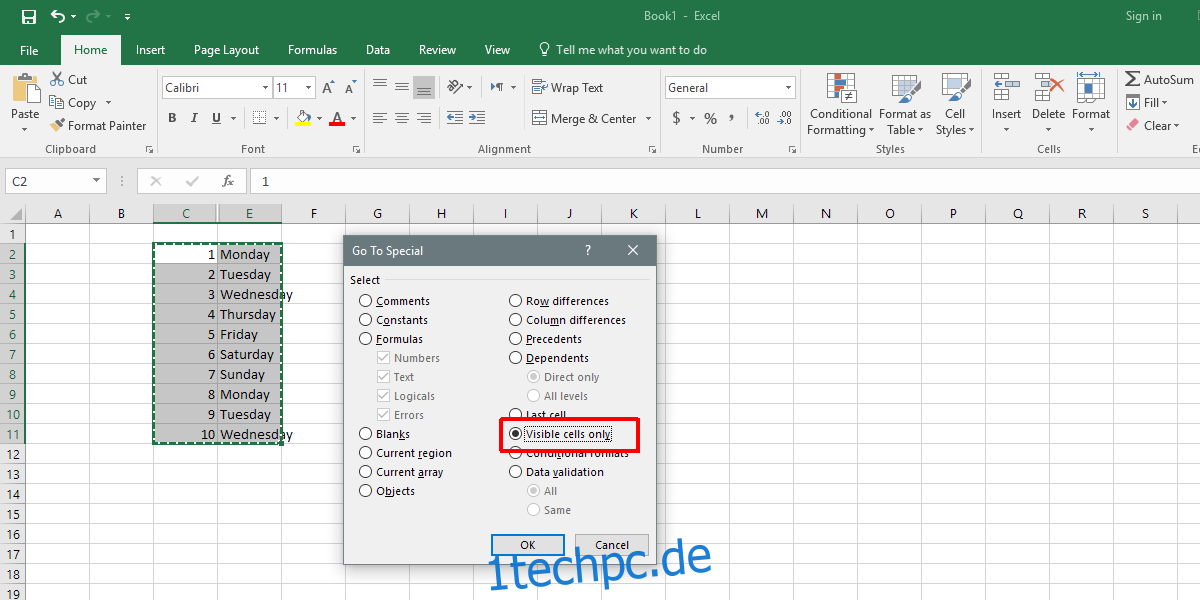
Es versteht sich von selbst, dass die Tastenkombination der einfachste Weg ist, um nur sichtbare Zellen in Excel auszuwählen. Es ist eine seltsam obskure Tastenkombination und die Menüoption ist sehr gut versteckt. Benutzer, die Alt+ nicht kennen; fügen Sie per Shortcut Zellen in ein Zwischenarbeitsblatt ein und bereinigen Sie es, bevor Sie den Inhalt dort einfügen, wo er benötigt wird. Es ist kaum bequem, aber immer noch einfacher, als durch die Menüoptionen zu gehen. Das heißt, Alt +; ist eine Tastenkombination, die Sie irgendwo aufschreiben möchten.